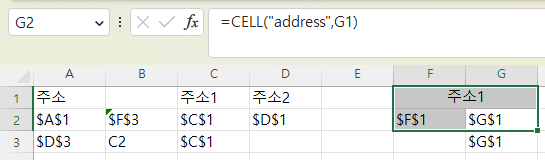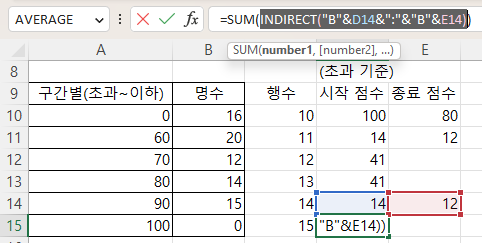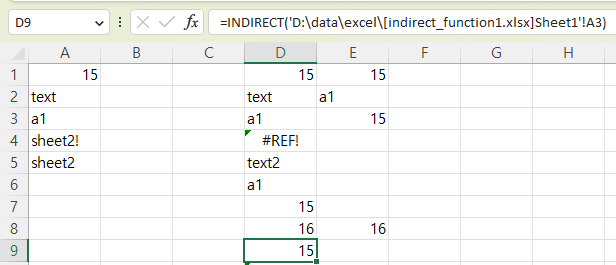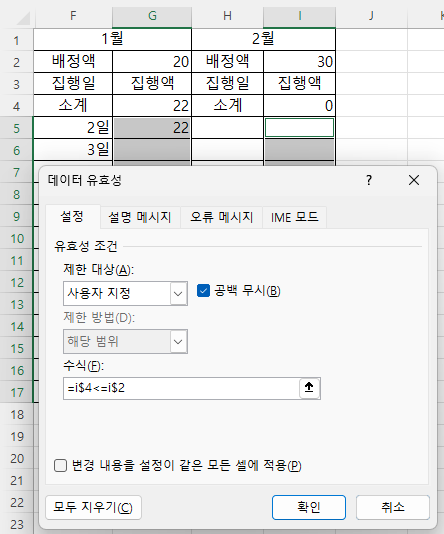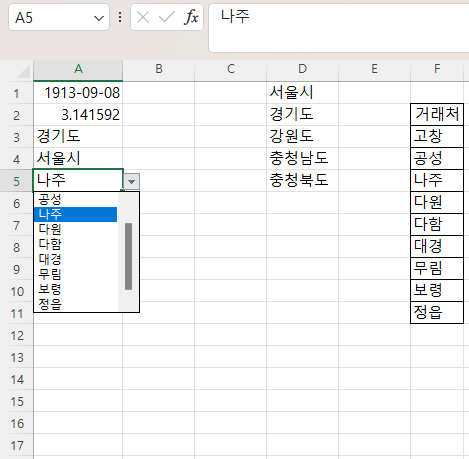1. 문제아래와 같은 문자열에서 괄호 사이의 문자열을 추출하려고 합니다. 2. TextSplit, Index, TextBefore 함수의 구문 가. TextSplit 함수=TEXTSPLIT(text,col_delimiter,[row_delimiter],[ignore_empty], [match_mode], [pad_with])① text : 문자열 주소② col_delimiter : 가로로(열) 구분할 문자열③ row_delimiter : 세로로(행) 구분할 문자열④ ignore_empty : 구분 문자열이 연속될 경우 빈 배열이 반환되는데, 이를 무시할지 여부로, 무시하면(True) 빈 배열을 없애고, 무시하지 않으면(False) 빈 배열이 반환됩니다. 기본 값을 False입니다. =TEXTSPLIT..